- Autor Abigail Brown [email protected].
- Public 2023-12-17 06:42.
- Naposledy změněno 2025-01-24 12:05.
Co je dobré vědět
- Soubor XLR je soubor tabulky nebo grafu Works.
- Microsoft Works nebo Excel jsou vaše nejlepší možnosti pro otevření, ale fungují i jiné aplikace.
- Použijte Zamzar k převodu z XLR do moderního formátu, jako je XLSX nebo PDF.
Tento článek vysvětluje, co je soubor XLR a jak jej otevřít nebo převést v počítači.
Co je soubor XLR?
Soubor s příponou XLR je soubor tabulky nebo grafu Works, velmi podobný formátu XLS aplikace Microsoft Excel.
Soubory XLR jsou vytvářeny pomocí Microsoft Works verze 6 až 9 a mohou ukládat věci, jako jsou grafy a obrázky, ale také běžná data z tabulek, jako je text, vzorce a čísla, do samostatných buněk tabulky.
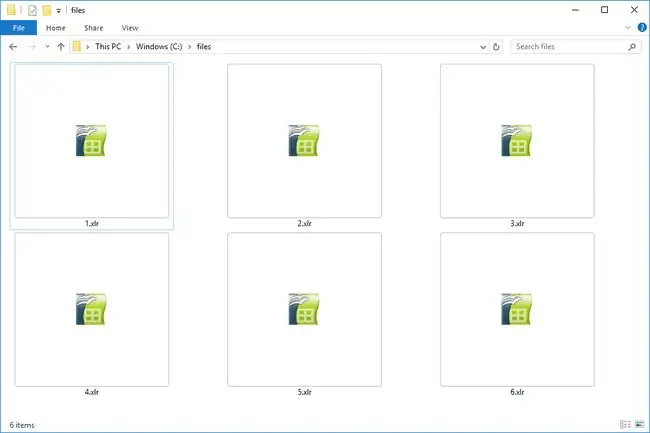
WPS je další formát souboru používaný ve Works, ale pro data dokumentů (jako DOC) namísto dat tabulkového procesoru.
Jak otevřít soubor XLR
Soubory XLR lze otevírat a upravovat pomocí Microsoft Works, který je nyní ukončen.
Některé verze Excelu jej mohou otevřít, ale může to být možné pouze pro soubory, které byly vytvořeny v Works v8 a v9. OpenOffice Calc podporuje také formát.
Pokud používáte Excel nebo Calc, zkuste nejprve otevřít tento program a poté přejděte k souboru, který chcete otevřít. Obvykle budete mít větší štěstí, když jej otevřete tímto způsobem, než když se budete snažit nakonfigurovat počítač tak, aby ve výchozím nastavení otevíral soubory XLR pomocí některého z těchto programů.
Můžete také zkusit přejmenovat soubor tak, aby měl příponu. XLS, a poté jej otevřít v Excelu nebo jiném programu, který tyto soubory podporuje.
Jak převést soubor XLR
Zamzar je bezplatný konvertor souborů, který běží ve vašem prohlížeči (nejedná se o program ke stažení) a převede XLR na XLS, XLSX, PDF, RTF, CSV a další podobné formáty.
Můžete mít také štěstí při převodu souboru po jeho otevření v některém z výše uvedených programů, jako je Excel nebo Calc. Pokud již Works v počítači máte, ale chcete soubor v jiném formátu, můžete to udělat i tam.
Konverze souboru pomocí jednoho z výše uvedených programů se obvykle provádí prostřednictvím nabídky File > Uložit jako. Pokud například používáte Works, stačí otevřít soubor a poté zvolit tuto možnost nabídky a vybrat si z formátů jako WKS, XLSX, XLSB, XLS, CSV nebo TXT.
Pamatujte si také výše uvedený tip ohledně změny přípony souboru. Tím to přesně nepřevede, ale zdá se, že to v mnoha případech funguje a umožní vám to otevřít v jakémkoli XLS prohlížeči/editoru, který máte na svém počítači.
Tyto iniciály také označují typ elektrického konektoru pro audio zařízení. Převodník pro XLR na USB si můžete zakoupit na webech jako Amazon.
Stále nemůžete soubor otevřít?
Pokud se váš soubor neotevře ani po vyzkoušení výše uvedených návrhů, je velká šance, že ve skutečnosti nemáte co do činění se souborem XLR. To je docela snadné zaměnit, protože mnoho přípon souborů vypadá stejně.
X_T je jeden příklad. Dalším je XLF, který je pravopisně velmi blízký, ale je vyhrazen pro dokumenty XLIFF; můžete si ji přečíst v textovém editoru.
XIP je další, o kterém si možná myslíte, že nějakým způsobem souvisí s tabulkovým souborem, ale formát macOS Signed Archive používá tuto příponu souboru.






